وقتی یکی از افزونههای کروم را نصب میکنید پیامی نمیبینید. اگر آن افزونه از شما این سئوال را بپرسد: "تمام دادههای شما در وبسایتی که بازدید میکنید را بخواند و تغییر دهد"، تنها کاری که میتوانید انجام دهید پذیرفتن آن و کلیک بر روی دکمه "Add Extension" است. اما بعد از نصب افزونه در کروم میتوانید این مجوز را تغییر دهید.
چگونه مجوزهای افزونه کروم را تغییر دهیم
برای کنترل دسترسی افزونه کروم به دادههای شما، روی آیکون افزونه در نوار ابزار کلیک راست کنید و بهبخش “This can read and change site data” بروید. گزینه دلخواهتان را انتخاب کنید.
- When you click the extension: تا زمانیکه روی داده خود کلیک نکنید افزونه نمیتواند آنرا ببیند. وقتی روی آن کلیک میکنید، آنگاه افزونه میتواند از داخل زبانه فعلی به دادهها دسترسی داشته باشد. اگر یکی از افزونههای کروم در زمان بازدید شما از یک وبسایت بهطور خودکار عملی انجام دهد، تا وقتیکه روی آن کلیک نکنید اتفاقی نمیافتد.
- [On [current website: افزونه تنها میتواند از داخل وبسایت فعلی اجرا شود و دادهها را ببیند و قادر به مشاهده داده تمام وبسایتها نیست.
- On all sites: این گزینه پیشفرض است. افزونه میتواند در تمام وبسایتها دادهها را دیده و آنها را تغییر دهد. هر زمان که وبسایتی را بارگذاری میکنید افزونه بهطور خودکار اجرا میشود و کارهایی را انجام میدهد.
گزینهای که انتخاب میکنید بهدلیل استفاده شما از آن افزونه خاص و میزان اعتمادی که بهآن دارید بستگی دارد. اما حالا یک انتخاب دارید. میتوانید افزونه را داخل کروم نصب کنید ولی فقط داخل تعدادی از وبسایتها بهآن مجوز دسترسی به دادهها را بدهید یا اینکه فقط زمانیکه روی آن کلیک میکنید این اتفاق بیافتد.
دکمه “Learn more about site access” شما را به صفحه پشتیبانی گوگل هدایت میکند. در این صفحه نحوه عملکرد این ویژگی بهطور کامل تشریح شده است.
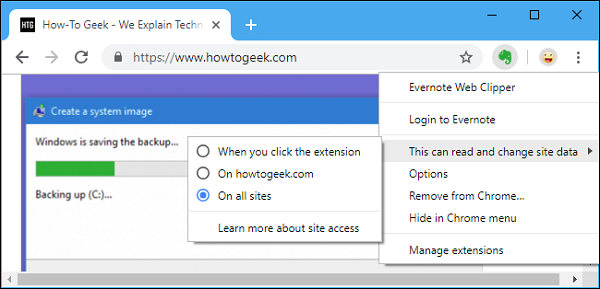
چگونه وبسایتهایی که افزونه کروم میتواند بهآن دسترسی داشته باشید را سفارشی کنیم
شما میتوانید لیستی از سایتهای ویژهای که یک افزونه کروم میتواند روی آنها اجرا شود تهیه کنید. برای این کار روی Menu کلیک کنید و سپس به مسیر More Tools > Extensions بروید.

روی دکمه "Details" برای افزونهای که قصد کنترل آنرا دارید کلیک کنید.

در سمت راست “Allow this extension to read and change all data on the websites you visit” گزینه “On specific sites” را انتخاب کنید.
حالا میتوانید لیست سایتهایی که افزونه کروم میتواند به آنها دسترسی داشته باشد را از لیست “Allowed sites” کنترل کنید. روی دکمه "Add" کلیک کنید و آدرس سایت موردنظرتان را بهآن اضافه کنید، یا روی دکمه Menu کلیک و سپس با انتخاب "Remove" یکی از سایتهای مجاز را از لیست خارج کنید.

این روش با انتخاب گزینه “[On [current website” از منوی context افزونه یکسان است، اما میتوانید تمام وبسایتهایی که افزونه کروم به آنها دسترسی دارد را مشاهده و بهسادگی آنرا مدیریت کنید.
ماهنامه شبکه را از کجا تهیه کنیم؟
ماهنامه شبکه را میتوانید از کتابخانههای عمومی سراسر کشور و نیز از دکههای روزنامهفروشی تهیه نمائید.
ثبت اشتراک نسخه کاغذی ماهنامه شبکه
ثبت اشتراک نسخه آنلاین
کتاب الکترونیک +Network راهنمای شبکهها
- برای دانلود تنها کتاب کامل ترجمه فارسی +Network اینجا کلیک کنید.
کتاب الکترونیک دوره مقدماتی آموزش پایتون
- اگر قصد یادگیری برنامهنویسی را دارید ولی هیچ پیشزمینهای ندارید اینجا کلیک کنید.


























نظر شما چیست؟